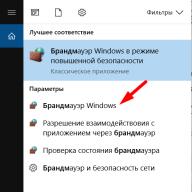În această lecție, vom afla despre metodele alert(), prompt() și confirm() ale obiectului fereastră.
metoda alert().Metoda alert() este concepută pentru a afișa o casetă de dialog de avertizare cu mesajul specificat și un buton „OK” pe ecranul utilizatorului. Poate fi folosit pentru a transmite informații importante utilizatorului.
window.alert(Parametru_1);
Metoda alert() are un parametru necesar - acesta este textul mesajului care este afișat în caseta de dialog. Această metodă nu returnează nimic ca urmare a execuției sale.
De exemplu, să afișăm o casetă de dialog de avertizare pentru un vizitator al site-ului când face clic pe un link: Accesați site-ul web

var resultConfirm = confirm(Parametru_1);

Această metodă are un singur parametru - acesta este textul mesajului care va fi afișat în caseta de dialog.
Metoda confirm() returnează una dintre cele două valori ca rezultat al execuției sale:
- adevărat dacă utilizatorul a făcut clic pe „OK”;
- false dacă utilizatorul a făcut clic pe Anulare sau a închis-o.
De exemplu, să afișăm în elementul p cu id="resultConfirm" rezultatul clicului utilizatorului pe butonul "OK" din caseta de dialog:
var resultActionUser = confirm("Utilizator, dați clic pe butonul OK."); if (resultActionUser) ( document.getElementById("resultConfirm").innerHTML = "Utilizator, vă mulțumim că ați făcut clic pe butonul OK"; ) else ( document.getElementById("resultConfirm").innerHTML = "Utilizator, suntem dezamăgiți de dvs. raspuns "; )

Metoda prompt() este concepută pentru a afișa pe ecranul utilizatorului o casetă de dialog cu un mesaj, un câmp de text pentru introducerea datelor și butoanele „OK” și „Anulare”. Este conceput pentru a solicita utilizatorului date.
var resultPrompt = prompt(Parametru_1, Parametru_2);

Această metodă are doi parametri:
- mesaj care va fi afișat în caseta de dialog. Acest parametru este obligatoriu și conține un mesaj care „spune” ce date ar trebui să introducă utilizatorul în câmpul de text;
- al doilea parametru este opțional și poate fi folosit pentru a specifica valoarea inițială care va fi tipărită în câmpul de introducere al casetei de dialog când este deschisă.
În funcție de acțiunile utilizatorului, metoda prompt() poate returna următoarele date:
- valoare text - dacă câmpul de introducere conține date și utilizatorul a făcut clic pe „OK”;
- linie goală - dacă câmpul de intrare nu conține date și utilizatorul a făcut clic pe „OK”;
- nul - dacă utilizatorul a făcut clic pe „Anulare” sau a închis această fereastră, nu contează ce date au fost introduse în câmpul de text.
Notă: caseta de dialog care apare ca urmare a executării uneia dintre metodele alert() , confirm() sau prompt() este modală, adică. blochează accesul utilizatorului la aplicația părinte (browser) până când utilizatorul închide caseta de dialog.
De exemplu, să cerem utilizatorului un nume și, în funcție de rezultat, să afișăm textul în elementul cu id="nameUser" :
var nameUser = prompt ("Introduceți numele dvs.?"); if (nameUser) ( document.getElementById("nameUser").innerHTML = nameUser +", bun venit pe site!"; ) else ( document.getElementById("nameUser").innerHTML = "Invitat, bun venit pe site!" ;)

De exemplu, să cerem utilizatorului să ghicească numărul 8:
funcția guessNumber() ( var findNumber = prompt ("Ghicește un număr de la 1 la 10?"); comutați (findNumber) (case "6": alert("Este deja mai cald!"); break; case "7": alert ("Este cald!"); break; case "8": alert ("Ați ghicit bine! Este numărul 8."); break; case "9": alert ("Este deja mai cald!"); pauză; implicit : alert("E frig!"); break; ) ) ... Ghiciți numărul

Am vorbit despre ferestrele modale „șablon”. Acestea. cele pentru care sunt create fișiere șablon separate. Iar complexitatea și sofisticarea acestor ferestre pot fi nelimitate.
Dar de multe ori, pentru a comunica cu utilizatorul, aveți nevoie de casete de dialog foarte simple - doar afișați un mesaj cu un singur buton „Ok”, pe care acesta nu poate să nu îl observe sau să îi ceară confirmarea unei acțiuni.
Site-urile web folosesc adesea funcțiile de sistem în astfel de scopuri.
Există mai multe grupuri de așa-numitele funcții „de sistem” în motor. Fișierele care conțin aceste funcții sunt încărcate chiar la începutul motorului, chiar înainte ca fișierele de configurare să fie încărcate, iar funcțiile în sine nu sunt legate de niciun modul și pot fi folosite oriunde, în orice componentă - în module, acțiuni, mapper, etc." class="term">funcțiile sistemului alert() , confirm() și prompt() , ceva de genul acesta:
Șterge totul!
Acest lucru funcționează în orice browser, dar ferestrele care sunt afișate de astfel de funcții arată urât, primitiv și sparg toată frumusețea pe care o creăm pe site-ul nostru.
Pentru a rezolva această problemă în motor acum puteți (aș spune că este necesar) să utilizați analogi:
ls.modal.alert(options) - afișați o fereastră de informații cu un singur buton „OK”.
ls.modal.confirm(options) - afișează o fereastră cu butoanele „Anulare” și „Confirmare”
ls.modal.prompt(options) - fereastră cu un câmp de introducere
În toate funcțiile, parametrul opțiuni poate fi fie un șir, fie un obiect. De exemplu:
ls.modal.alert(‘Bună, lume!’);
Acest cod afișează o fereastră modală cu textul „Bună, lume!” și butonul „Ok”. Și cel mai important, această fereastră va fi proiectată exact la fel ca toate celelalte ferestre modale de pe site-ul dvs.
De asemenea, putem scrie un handler de clic pe buton:
ls.modal.alert((titlu: „Spun”, text: „Bună, lume!”, onConfirm: function())( // utilizatorul a făcut clic pe butonul Ok))); Aici se adaugă titlul ferestrei „Eu spun” și la apăsarea butonului se va executa funcția trecută în parametrul onConfirm.
Dar asta nu este tot! Putem afișa orice cod HTML în corpul ferestrei:
var htmlCode = " ![]() Iată noul tău avatar"; ls.modal.alert((titlu: "Avatar", html: htmlCode)); Și obținem ceva de genul acesta:
Iată noul tău avatar"; ls.modal.alert((titlu: "Avatar", html: htmlCode)); Și obținem ceva de genul acesta:
Rețineți că parametrul html este folosit pentru a afișa codul HTML, nu parametrul text (dacă treceți ambii parametri, textul va fi folosit și html va fi ignorat).
Funcțiile ls.modal.confirm() și ls.modal.prompt() sunt utilizate în mod similar. Dar în aceste funcții sunt posibili parametri suplimentari. De exemplu, în parametrii funcției ls.modal.confirm() putem trece nu unul, ci doi handleri - câte un handler pentru fiecare buton:
ls.modal.confirm((titlu: „Șterge”, text: „Șterge totul?”, onConfirm: function())( // utilizatorul a făcut clic pe butonul „Confirmare”), onCancel: function())( // utilizatorul a făcut clic pe butonul „Anulare” ) )); Funcția ls.modal.prompt() este utilizată pentru a solicita utilizatorului o anumită valoare. Și putem seta aceasta ca implicită:
ls.modal. prompt ((titlu: „Introduceți un număr”, text: „Introduceți un număr aici”, valoare: 123 onConfirm: funcție(valoare)( // Valoarea introdusă în variabilă
Schema generală de nume de variabilă este următoarea: Prefix+AdditionalPrefix+VariableName+Sufix. Numele variabilelor conțin litere mari și mici și încep cu un prefix cu minuscule care indică tipul de date al valorii variabilei. Lista prefixelor recomandate pentru utilizare este prezentată mai jos. Prefixul suplimentar specifică valoarea variabilei și este selectat din lista de prefixe suplimentare recomandate enumerată mai jos. Numele variabilei constă din unul sau mai multe cuvinte care descriu semnificația semantică a acestei variabile și este scris cu majuscule mari. Deoarece prefixele descriu tipul de valoare al unei variabile, numele acesteia descrie o instanță singulară a acelui tip. Sufixul completează numele variabilei și specifică sensul semantic al acesteia. Lista sufixelor recomandate pentru utilizare este prezentată mai jos. Numerele din nume sunt permise, dar nu sunt recomandate. Literul de subliniere nu este folosit în nume.
Prefixe
Se recomandă utilizarea următoarei liste de prefixe:
- a (array) - valoarea matricei;
- b (bool) - valoare logică;
- e (entity) - un obiect de tip Entity și moștenit de la acesta;
- i (întreg) - valoare întreagă;
- f (float) - valoare de tip real;
- m (mapper) - un obiect de tip Mapper și moștenit de la acesta;
- n (număr) - o valoare de tip digital nedefinit care poate lua fie un număr întreg, fie
valoare reala. Necesită verificarea valorii tipului atunci când este utilizat.
- o (obiect) - un obiect de un tip diferit de Mapper și Entity;
- s (șir) - valoare șir;
- x (miXed) - obiect de tip mixt. Necesită verificarea valorii tipului atunci când este utilizat.
Următoarea listă de prefixe suplimentare este recomandată pentru utilizare:
- Min (minim) - valoare minimă;
- Max (maximum) - valoare maximă;
- Curent - valoarea curentă.
Sufixe
Spre deosebire de prefixele suplimentare, sufixele specifică semnificația semantică a numelui variabilei, nu a acestuia
sens. Următoarea listă de sufixe este recomandată pentru utilizare:
- First - prima valoare din lista disponibilă;
- Ultima - ultima valoare din lista disponibilă;
- Limită - valoare limită din lista disponibilă;
- Tmp - valoare temporară;
- Nou - valoare nouă (setată);
- Vechi - valoare veche (suprascrisă);
Excepții
Există nume de variabile destinate utilizării speciale - excepții de la cele menționate
recomandari:
- i, j - iteratoare pentru bucle mici (o buclă este considerată mică dacă se potrivește în întregime
un singur ecran și vă permite să vedeți toate aparițiile iteratoarelor simultan);
- k, v - variabilele buclei foreach ($aData ca $k => $v);
- cheie, valoare - variabile bucle foreach ($aData ca $key => $value);
- s - reprezentarea datelor serializate;
- date - o variabilă cu date în setterul de entități, precum și date returnate din metodele mapper;
- sql - în mapper, o variabilă care conține textul interogării - prefixul „s” nu este folosit." class="term">variabila „valoare") )); Aici valoarea introdusă de utilizator este transmisă handlerului și îl putem folosi pentru a determina ce să facem cu el în continuare.
În încheierea acestei părți, aș dori să atrag atenția asupra unei caracteristici care nu trebuie uitată: există o diferență importantă în comportamentul funcțiilor de sistem alert(), confirm() și prompt() și analogii lor în cauză - ls.modal.alert(opțiuni) , ls.modal.confirm(opțiuni) și ls.modal.prompt(opțiuni) . Și anume - Funcțiile sistemului
Există mai multe grupuri de așa-numitele funcții „de sistem” în motor. Fișierele care conțin aceste funcții sunt încărcate chiar la începutul motorului, chiar înainte ca fișierele de configurare să fie încărcate, iar funcțiile în sine nu sunt legate de niciun modul și pot fi folosite oriunde, în orice componentă - în module, acțiuni, mapper, etc." class="term">funcțiile de sistem opresc execuția codului javascript și așteaptă reacția utilizatorului. Și numai după ce utilizatorul a reacționat, executarea codului continuă. Când utilizați funcțiile descrise aici, întregul cod, unde se face apelul în sine, este executat mai întâi și abia apoi apare o casetă de dialog.
Prin urmare, dacă luați codul dat la începutul articolului și pur și simplu înlocuiți apelul confirm() cu ls.modal.confirm() și codul va trebui rescris cam așa:
Șterge totul! $(function())( $("js-delete-all").click(ls.modal.confirm("Ești sigur?", function()( location.href="site.com/delete/all/ "; ));); )); Vă rugăm să rețineți că funcția de gestionare nu este transmisă în parametrul onConfirm, ci ca al doilea argument al funcției; acest lucru este, de asemenea, acceptabil.
Da, există puțin mai mult cod. Dar este frumos! Și frumusețea, după cum știți, necesită sacrificii.
Continuând seria noastră de tutoriale despre cum să înfrumusețați și să gestionați setările implicite ale browserului, astăzi vă invităm să dezvoltați un dialog de confirmare între browsere folosind un plugin jQuery ușor de utilizat. Puteți selecta text, butoane și acțiuni care vor fi efectuate după un clic.
cod HTML
Deși inițial ar trebui să ne concentrăm pe fereastra de confirmare, mai întâi să vă spunem puțin despre pagina pe care o vom folosi. Dacă doriți să vedeți codul sursă al pluginului, puteți sări peste acest pas și să derulați în jos la porțiunea jQuery a articolului.
Index.php
Înlocuirea casetei de dialog de confirmare jQuery cu CSS3 | Tutorialzine Demo
În partea de sus a documentului am inclus fontul Cuprum din , jQuery.confirm.css (foile de stil în cascadă pentru caseta de dialog) și styles.css - foile de stil în cascadă ale paginii noastre.
În partea de jos a corpului documentului am inclus biblioteca jQuery, jquery.confirm.js (fișierul plugin principal), precum și script.js, care ascultă evenimentul clic pe butonul și rulează pluginul. În pasul final al tutorialului nostru de astăzi, vă vom spune despre aceste două fișiere.
Pentru a include o fereastră de confirmare pe site-ul dvs., va trebui să copiați folderul jquery.confirm din arhiva descărcată și să includeți jquery.confirm.css în capul codului, precum și fișierul jquery.confirm.js înainte de etichetă care încheie corpul documentului + biblioteca jQuery.
Dialogul în sine nu este altceva decât câteva rânduri de cod HTML. Mai jos puteți vedea codul introdus de plugin pentru a afișa caseta de dialog.
Exemplu de cod de casetă de dialog
Codul este adăugat în corpul documentului. confirmOverlay este afișat deasupra restului paginii, ceea ce împiedică orice interacțiune cu elementele paginii în timp ce caseta de dialog este afișată. Butoanele de confirmare h1, p și div sunt aranjate în conformitate cu structura specificată în setările pluginului. Mai târziu în articol veți afla mai multe despre acest lucru.
Cod CSS
Designul casetei de dialog este conținut în fișierul jquery.confirm.css. Acest lucru face mult mai ușor să se integreze într-un proiect finalizat, iar stylingul se face în așa fel încât să fii sigur că stilurile nu se vor amesteca cu cele deja de pe pagină.
jquery.confirm.css
#confirmOverlay(
latime:100%;
inaltime:100%;
poziție:fixă;
sus:0;
stânga:0;
background:url ("adică.png");
fundal: -moz-linear-gradient(rgba(11,11,11,0.1), rgba(11,11,11,0.6)) repeat-x rgba(11,11,11,0.2);
fundal:-webkit-gradient(liniar, 0% 0%, 0% 100%, de la(rgba(11,11,11,0.1)), la(rgba(11,11,11,0.6))) repetare-x rgba(11,11,11,0,2);
indicele z: 100000;
}
#confirmBox(
background:url("body_bg.jpg") repetă-x stânga jos #e5e5e5;
lățime: 460px;
poziție:fixă;
stânga:50%;
sus:50%;
margine:-130px 0 0 -230px;
chenar: 1px rgba solid (33, 33, 33, 0,6);
Moz-box-shadow: 0 0 2px rgba(255, 255, 255, 0.6) inset;
-webkit-box-shadow: 0 0 2px rgba(255, 255, 255, 0.6) inset;
box-shadow: 0 0 2px rgba(255, 255, 255, 0.6) inset;
}
#confirmBox h1,
#confirmBox p(
font:26px/1 "Cuprum","Lucida Sans Unicode", "Lucida Grande", sans-serif;
background:url("header_bg.jpg") repetă-x stânga jos #f5f5f5;
umplutură: 18px 25px;
text-shadow: 1px 1px 0 rgba(255, 255, 255, 0,6);
culoare:#666;
}
#confirmBox h1(
spațiere între litere: 0,3 px;
culoare:#888;
}
#confirmBox p(
fundal: niciunul;
dimensiunea fontului: 16px;
înălțimea liniei: 1,4;
padding-top: 35px;
}
#confirmButtons(
umplutură: 15px 0 25px;
text-align:center;
}
#confirmBox.button(
display:inline-block;
culoare albă;
poziție:relativă;
înălțime: 33px;
Font: 17px/33px „Cuprum”, „Lucida Sans Unicode”, „Lucida Grande”, sans-serif;
Marja-dreapta: 15px;
umplutură: 0 35px 0 40px;
text-decor:niciuna;
chenar:niciuna;
}
#confirmBox .button:last-child( margin-right:0;)
#confirmBox .button span(
poziție: absolut;
sus:0;
dreapta:-5px;
background:url("buttons.png") fără repetare;
lățime: 5px;
înălțime: 33px
}
#confirmBox .blue( background-position:stânga sus;text-shadow:1px 1px 0 #5889a2;)
#confirmBox .blue span( poziție de fundal:-195px 0;)
#confirmBox .blue:hover( poziție de fundal:stânga jos;)
#confirmBox .blue:hover span( fundal-poziție:-195px jos;)
#confirmBox .gray( poziție fundal:-200px sus;text-shadow:1px 1px 0 #707070;)
#confirmBox .grey span( poziție de fundal:-395px 0;)
#confirmBox .gray:hover( poziție de fundal:-200px jos;)
#confirmBox .gray:hover span( fundal-poziție:-395px jos;)
Acest lucru profită de noul CSS3. În definiția #confirmOverlay, folosim gradații CSS3 (care funcționează numai în Firefox, Safari și Chrome) cu rezervă furnizată sub forma unui PNG transparent.
Apoi, în afișajul centrat #confirmBox, am adăugat o umbră de casetă interioară (ceva similar cu o strălucire interioară în Photoshop). Am folosit și fontul Cuprum, care a fost adăugat din directorul de fonturi Google.
Împreună cu umbrele textului, puteți vedea stilul butoanelor. Acestea sunt implementate folosind uși glisante. În prezent, există două tipuri de modele disponibile - albastru și gri. Puteți adăuga o nouă culoare pentru buton adăugând noi declarații la cod.
jQuery
Înainte de a intra în codul sursă al pluginului, să privim mai întâi puțin mai departe. În script.js puteți vedea pluginul rulând.
Script.js
$(document).gata(funcție())(
$(".item .delete").click(function())(
Var elem = $(this).closest(".item");
$.confirm((
"title" : "Confirmare ștergere",
"message" : "Sunteți pe cale să ștergeți acest articol.
Nu poate fi restaurat ulterior! Continua?"
"butoane" :(
"Da" :(
"class": "albastru",
„acțiune”: funcție())(
elem.slideUp();
}
},
"Nu" :(
"class" : "gri",
„acțiune”: function()() // Nimic de făcut în acest caz. De asemenea, puteți omite proprietatea de acțiune.
}
}
});
Când se face clic pe div .deleted în exemplul nostru, scriptul execută funcția $.confirm definită de plugin. Următoarele sunt titlul casetei de dialog, descrierea și obiectul buton. Fiecare buton are un nume de clasă CSS, precum și un parametru de acțiune. O acțiune este o funcție care rulează atunci când se face clic pe un buton.
Acum să trecem la partea interesantă. În jquery.confirm.js puteți vedea codul sursă pentru dialogul nostru.
Jquery.confirm.js
$.confirm = function(params)(
Dacă($("#confirmOverlay").lungime)(
// O confirmare este deja afișată pe pagină:
returnează fals;
}
Var buttonHTML = "";
// Generarea de markup pentru butoane:
Dacă(!obj.acțiune)(
obj.action = function())(;
}
});
Markup var = [
"
"
„,params.message,”
","
",
butonul HTML,
"
].a te alatura("");
$(markup).hide().appendTo("corp").fadeIn();
Butoanele Var = $("#confirmBox .button"),
i = 0;
$.each(params.buttons,function(nume,obj)(
buttons.eq(i++).click(function())(
// Apelarea atributului de acțiune când a
// apare clic și ascunde confirmarea.
Obj.action();
$.confirm.hide();
returnează fals;
});
});
}
$.confirm.hide = function())(
$("#confirmOverlay").fadeOut(function())(
$(acest).eliminare();
});
}
Pluginul nostru definește o metodă $.confirm(). Această metodă procesează datele pe care le-ați introdus, construiește marcajul și apoi le adaugă pe toate paginii. Deoarece div-ul #confirmOverlay are o poziție fixă prin declarația CSS, vom lăsa procesul de centrare a acestuia în browser și apoi îl vom muta pe măsură ce utilizatorul derulează pagina.
După adăugarea marcajului, scriptul distribuie pârghii de evenimente pentru evenimentele de clic pe buton, efectuând acțiunea corespunzătoare butonului apăsat.
Aceasta încheie caseta noastră de dialog!
Să rezumam
Puteți edita aspectul casetei de dialog folosind fișierul jquery.confirm.css. Deoarece atributul mesaj din caseta de dialog folosește cod HTML, puteți adăuga imagini sau pictograme acolo.
Puteți chiar să utilizați un plugin pentru a implementa casetele cu mesaje de eroare - trebuie doar să adăugați un singur buton fără un set de atribute de acțiune.
Atenţie! Nu aveți permisiunea de a vizualiza text ascuns.
Și din nou, vă urez bun venit la un alt subiect dedicat limbajului JavaScript, în care vom analiza metodele alert, prompt, confrim. Aceste metode sunt încorporate în limbajul Javascript și ne ajută să interacționăm cu utilizatorul.
Alerta afișează o fereastră pe ecranul browserului cu anumite informații, care întrerupe scriptul până când utilizatorul dă clic pe OK.
Prompt afișează de obicei o fereastră care pune utilizatorului o întrebare la care trebuie să răspundă într-un anumit câmp de text înainte de a face clic pe OK. De asemenea, utilizatorul nu poate introduce nimic apăsând tasta Anulare.
Confirmare afișează, de asemenea, o fereastră în care utilizatorul nu mai poate introduce nimic în câmpul de text, ci poate doar să facă clic pe OK sau să anuleze.
Și acum, după o scurtă introducere, să trecem la luarea în considerare a tuturor celor de mai sus în practică.
alerta, prompt, confirma
alert("Bună, dragă utilizator!");
var nameUser = prompt(„Numele tău?” , „nume” );
var userAnswer = confirm("Sunteți sigur că doriți să părăsiți site-ul?");
Ca urmare, atunci când reîmprospătăm pagina browserului, vom vedea o fereastră de întâmpinare a utilizatorului. După ce faceți clic pe OK, va apărea următoarea fereastră care vă cere numele. Această metodă are doi parametri, primul este obligatoriu și este responsabil pentru titlul care va fi afișat, în cazul nostru este o întrebare cu numele de utilizator. Iar al doilea parametru este responsabil pentru valoarea care va fi afișată implicit în câmpul de text. Dacă introduceți numele dvs. și faceți clic pe OK, numele dvs. va fi plasat în variabila nameUser. Dacă faceți clic pe butonul de anulare, null va fi scris în variabilă.
Și în sfârșit, o fereastră care întreabă utilizatorul dacă dorește să părăsească site-ul nostru sau nu. În caz de consimțământ, valoarea booleană true va fi plasată în variabilă, iar în caz de refuz, falsă corespunzător. Atât trebuie să știi despre aceste metode, ne vedem în lecțiile următoare!
metoda confirm().
Metoda confirm() afișează o fereastră de confirmare, care este similară cu fereastra de alertă generată de metoda alert(), dar conține două butoane: OK și Cancel. Listarea 11.3 demonstrează crearea unei ferestre de confirmare, dar acest script nu face diferența între butoanele OK și Anulare. Apăsarea oricăruia dintre butoane va închide pur și simplu fereastra (Fig. 11.5).
Orez. 11.5. Lucrează cu confirmare
Lista 11.3. Lucrează cu confirmare
Lucrează cu confirmare
confirm("Aceasta este confirmarea mea");
După ce ați citit acest capitol, veți învăța cum să utilizați această metodă pentru a face scriptul dumneavoastră să răspundă diferit când faceți clic pe butoanele OK și Anulare.
Din cartea Windows Script Host pentru Windows 2000/XP de Andrey Vladimirovich PopovMetoda Run Parametrul intWindowStyle setează tipul de fereastră pentru aplicația care urmează să fie lansată (Tabelul 1.13).Tabelul 1.13. Tipuri de ferestre (intWindowStyle) Parametru Visual Basic Constant Descriere 0 vbHide Ascunde fereastra curentă și activează o altă fereastră (o afișează și îi dă focus) 1 vbNormalFocus Activează și
Din cartea Programming in Ruby [Ideologia limbajului, teoria și practica aplicației] de Fulton HalMetoda Delete Dacă parametrul de forță este fals sau nu este specificat, atunci folosind metoda Delete va fi imposibil să ștergeți un director cu un atribut de doar citire. Setarea forței la true va permite ca astfel de directoare să fie șterse imediat. Când utilizați metoda Delete, nu contează dacă
Din cartea Programarea PDA-urilor și a smartphone-urilor pe .NET Compact Framework de Klimov Alexander P.Metoda de mutare Parametrul de destinație necesar specifică directorul în care se va efectua mutarea; metacaracterele nu sunt permise într-un nume de director. Notă În locul metodei Move, puteți utiliza metoda obiectului MoveFolder
Din cartea Linux și UNIX: programare shell. Ghidul dezvoltatorului. de Tainsley DavidMetoda de copiere Parametrul de destinație necesar specifică fișierul în care se va face copia; metacaracterele nu sunt permise într-un nume de fișier. Parametrul de suprascriere este o variabilă booleană care determină dacă se suprascrie un fișier existent numit destinație (overwrite=true)
Din cartea Descrierea limbajului PascalABC.NET de către echipa RuBoardMetoda Delete Dacă parametrul de forță este fals sau nu este specificat, atunci folosind metoda Delete va fi imposibil să ștergeți un fișier cu un atribut numai pentru citire. Setarea forței la true va permite ca astfel de fișiere să fie șterse imediat. Notă Puteți utiliza metoda DeleteFile în loc de metoda Delete.
Din cartea autorului8.3.1. Metoda de injectare Metoda de injectare a venit la Ruby din limbajul Smalltalk (a apărut pentru prima dată în Ruby 1.8). Comportamentul său este interesant, deși nu este ușor de înțeles prima dată, reflectă faptul că deseori vrem să ocolim lista și să „acumulăm” ceva rezultat pe parcurs. Desigur, cel mai mult
Din cartea autorului8.3.3. Metoda de împărțire După cum se spune, „există două tipuri de oameni în lume: cei care împart oamenii în diferite tipuri și cei care nu o fac”. Metoda partiției nu se referă la oameni (deși le putem reprezenta ca obiecte în Ruby), dar împarte și setul în două părți.Dacă este dat un bloc când este apelată partiția, atunci este evaluat.
Din cartea autorului11.1.10. Metoda initialize_copy Când copiați un obiect folosind metoda dup sau clone, constructorul nu este apelat. Toate informațiile de stat sunt copiate. Dar dacă nu aveți nevoie de acest comportament? Să ne uităm la un exemplu: class Document attr_accessor:title, :text attr_reader:timestamp def initialize(title, text) @title, @text = title, text @timestamp =
Din cartea autorului11.1.11. Metoda alocare Este rară, dar se întâmplă să fie nevoie să creați un obiect fără a-i apela constructorul (ocolind metoda initialize). De exemplu, se poate ca starea unui obiect să fie determinată în întregime de metodele sale de acces; atunci nu este nevoie să apelați noua metodă (care va apela initialize) decât dacă dvs
Din cartea autorului11.3.2. Metoda const_get Metoda const_get obține valoarea unei constante cu numele dat din modulul sau clasa căreia îi aparține.str = "PI"Math.const_get(str) # Valoarea este Math::PI. Aceasta este o modalitate de a evitați să apelați la metoda eval, care uneori este considerată neelegantă. Această abordare este mai ieftină din punct de vedere
Din cartea autorului11.3.5. Metoda define_method În afară de cuvântul cheie def, singura modalitate normală de a adăuga o metodă la o clasă sau la un obiect este să utilizați metoda define_method și vă permite să faceți acest lucru în timpul rulării. Desigur, în Ruby, aproape totul se întâmplă la timpul de rulare. Dacă
Din cartea autorului11.3.6. Metoda const_missing Metoda const_missing este similară cu metoda method_missing. Când încercați să accesați o constantă necunoscută, această metodă este numită - dacă este definită, desigur. Ca parametru, i se transmite un simbol care face referire la o constantă Pentru a intercepta apelurile către
Din cartea autoruluiMetoda Lockbits .NET Compact Framework 2.0 a introdus suport limitat pentru metoda LockBits, care poate fi folosită pentru a manipula o serie de pixeli de imagine. Enumerarea ImageLockMode din această metodă permite valorile ReadWrite, ReadOnly și WriteOnly. Și enumerarea PixelFormat acceptă
Din cartea autorului Din cartea autoruluiMetoda Zip Descrierea metodelor Sunt date metode pentru secvența secvenței a funcției T. Zip(second: secvența TSecond; resultSelector: (T,TSecond)->Res): secvența Res; Concatenează două secvențe folosind funcția specificată, care ia câte un element din fiecare secvență și
Din cartea autoruluiMetoda Conține Descrierea metodelor Metodele sunt date pentru secvența de secvență a T. funcția Conține (valoare: T): boolean; Determină dacă elementul specificat este conținut în secvență, utilizând comparatorul de egalitate implicit. funcția Conține (valoare: T; comparator: IEqualityComparer): boolean;